
Excel es un programa de hoja de cálculo usado típicamente para almacenar, organizar y manipular datos. Contiene líneas y columnas en las que puedes ir introduciendo valores numéricos para su análisis estadístico o para diferentes operaciones de cálculo.
Puede que, mientras trabajabas en tu archivo Excel, lo hayas cerrado accidentalmente sin haber guardado los últimos cambios. O, puede que tu archivo haya quedado corrupto y no puedas volver a abrirlo. En ese caso, lo más probable es que te estés preguntado “¿Existe alguna manera de recuperar archivos Excel?” Sí, existen métodos muy recomendables que puedes usar. Tanto si perdiste tu archivo por culpa de un borrado no intencionado, un fallo del sistema o por otras razones, aún puedes recuperar tus archivos con la ayuda de las siguientes herramientas de recuperación de archivos Excel.
Dos maneras gratis de recuperar archivos Excel borrados
Recuperar un archivo Excel corrupto con el método de reparación de Excel
Esta es una manera sencilla de restaurar tu archivo Excel perdido. Sigue paso a paso el siguiente procedimiento:
Paso 1: Abre un libro Excel vacío.
Paso 2: Pincha Archivo > Abrir, y escoge el archivo que buscas.
Paso 3: Pincha “Abrir y Reparar” (Nota: Pulsa simplemente “Extraer Datos” si Excel no consigue abrir el archivo que seleccionaste).
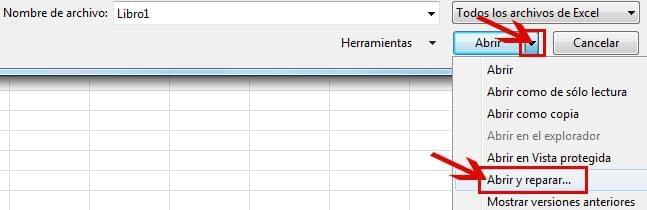
Paso 4: Pulsa “Sí” para confirmar.
Y eso es todo. Si el método de reparación ha funcionado, deberías de poder ver y editar tu archivo Excel.
Herramientas de recuperación de datos de ADRC
El ADRC Data Recovery Software Tools dispone de un interfaz gráfico de usuario simple y una selección de herramientas que soportan diferentes sistemas de archivos y discos duros. Se trata de un programa gratuito que restaura datos perdidos o borrados y realiza nada más que funciones de recuperación críticas. Te permitirá deshacer el borrado y copiar archivos, crear imágenes de los archivos desde discos duros. Sin embargo, este software sólo puede recuperar archivos con datos que no hayan sido sobrescritos.
Cómo recuperar un archivo de Excel con ADRC:
Paso 1: Pulsa Herramientas Menú > Deshacer borrado Archivos.
Paso 2: Del menú desplegable, escoge la letra correspondiente al disco duro donde se encontraba tu archivo Excel y a continuación pulsa “Buscar” para comenzar la búsqueda.
Paso 3: Selecciona el archivo que desees y pulsa “Deshacer Borrado Archivos”.
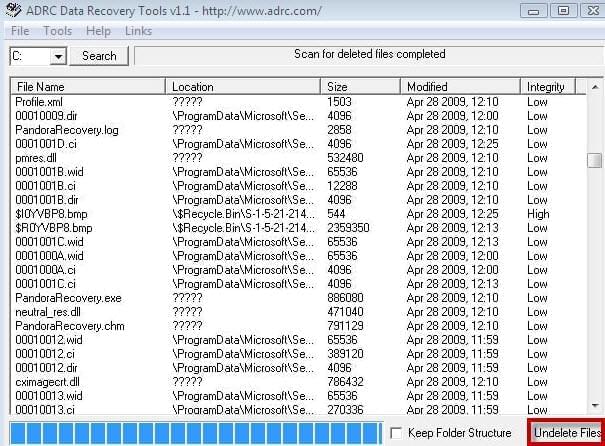
ApowerRecover para recuperar un archivo corrupto de Excel
Ofrece dos modos de recuperación: El Wizard Mode, que es una guía especialmente diseñada para usuarios novatos que resulta fácil de entender, y el Modo Estándar, que ofrece cinco opciones de recuperación. Estas son algunas de las características más sobresalientes de este recuperador de archivos Excel. Otra ventaja de esta herramienta es su compatibilidad con Mac y Windows. Así como su capacidad para recuperar con rapidez todo tipo de documentos perdidos, borrados, corruptos o formateados desde el disco duro de tu ordenador u otros discos duros externos.
He aquí los pasos para recuperar una hoja de cálculo de Excel:
Paso 1: Selecciona el Wizard Mode o el Modo Estándar según proceda.
Paso 2: Si escoges el Wizard Mode, simplemente tendrás que responder a dos preguntas antes de pasar al proceso de recuperación. Y si escoges el Modo Estándar, podrás escoger entre cuatro opciones: Recuperación de Archivos Perdidos, Recuperación de Partición, Recuperación de Archivos en Bruto y Reanudar Recuperación.
Paso 3: Escoge una localización a la que recuperar archivo Excel dañado, y pulsa “Inicio” para escanear tus archivos.
Paso 4: Una vez que hayas escogido los archivos que deseas restaurar, pulsa “Recuperar”.
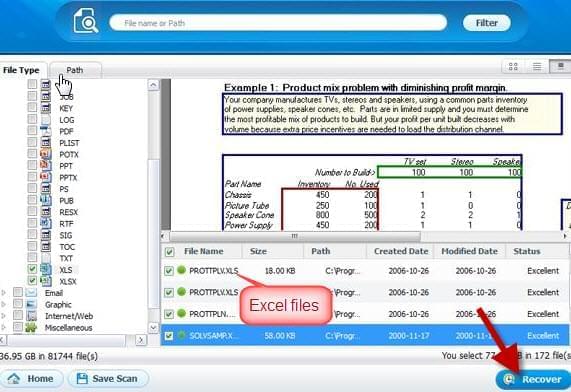
Pros y contras de los tres métodos
El método de la reparación es muy fácil pero no está garantizado que funcione de forma efectiva. Lo mejor del ADRC Data Recovery Software Tools es su simplicidad, pero su mayor desventaja es que es sólo compatible con Windows. Además, está básicamente recomendado sólo para usuarios novatos. De entre las tres opciones, el Recuperador de Datos de Apowersoft descolla debido a que es compatible tanto con Windows como con Mac. Más importante aún, puede ser usado tanto por usuarios novatos como veteranos. Apowersoft es una gran elección si necesitas un software de recuperación de archivos Excel que oferte potentes características.

